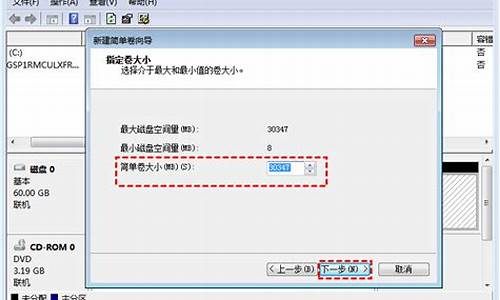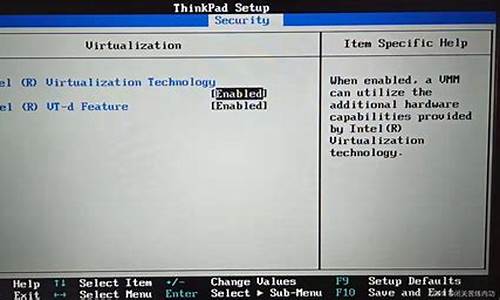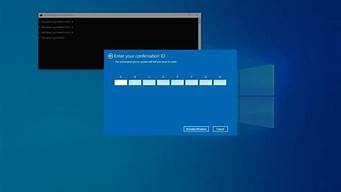1.电脑开机蓝屏,按f8没反应是怎么回事?
2.电脑蓝屏按f8没反应怎么解决
3.电脑蓝屏按f8还是不启动怎么办

电脑开机蓝屏,可尝试进入安全模式进行修复,如果无效,则需要重装系统。
一.修复错误:如果频繁无法正常进入系统,则开机后马上连按F8,看能否进入安全模式或最后一次配置正确模式,如能则进入后会自动修复注册表,并回忆前几次出现不正常现象时进行了什么操作,并根据怀疑是某个应用软件导致问题产生,将其卸载,然后正常退出,再重启就应当能进入正常模式。如有安全软件,可在安全模式下使用360安全卫士加360杀毒或者金山毒霸等等其它安全软件进行全盘木马、查杀。
二.重装系统:如果以上操作无效,则需要重装系统。电脑安装系统方法很多,以下所列可择一操作。
1.硬盘安装:开机或重启后按F11键或F8键,看有没有安装一键GHOST或类似软件,有则选择一键还原按回车确定,进入一键还原操作界面后,再选择“还原”确定即可。如果以前刚装机时进行过一键备份,则能恢复到备份时的状态。另外,如果能够进入现在的系统或开机时按F8能够进入命令行模式,可搜索WINDOWS版或DOS版的GHOST.exe程序和GHO系统文件,然后手工运行GHOST程序装载系统GHO文件也能重装系统。
2.U盘安装:如果没有一键还原,则使用系统U盘重装系统。系统U盘制作及重装系统的操作步骤为:
1).制作启动U盘:到实体店买个4-8G的U盘(可以要求老板帮忙制作成系统U盘即可省略以下步骤),上网搜索下载老毛桃或大等等启动U盘制作工具,将U盘插入电脑运行此软件制作成启动U盘。
2).复制系统文件:上网到系统之家网站下载WINXP或WIN7等操作系统的GHO文件,复制到U盘或启动工具指定的U盘文件夹下。
3).设置U盘为第一启动磁盘:开机按DEL键(笔记本一般为F2或其它)进入BIOS设置界面,进入BOOT选项卡设置USB磁盘为第一启动项(注:部分电脑需要在此时插入U盘进行识别才能设置),再按F10保存退出重启。
4).U盘启动并重装系统:插入U盘启动电脑,进入U盘功能菜单之后,选择“将系统克隆安装到C区”,回车确定后按提示操作,电脑会自动运行GHOST软件自动搜索U盘上的GHO文件克隆安装到C区,整个过程基本无需人工干预,直到最后进入系统桌面。
3.光盘安装:电脑使用光盘重装系统,其操作步骤如下:
1)、准备好系统光盘:如果没有可以去电脑商店购买。
2)、设置光盘启动电脑:开机后按DEL键(笔记本一般为F2或根据屏幕底行提示的热键)进入CMOS,并在BOOT选项卡中设置光驱(CD-ROM或DVD-ROM)为第一启动项,再按F10保存退出重启。
3)、插入光盘并启动电脑:重启电脑时及时将系统光盘插入光驱。
4)、克隆安装系统:光盘启动成功后会显示功能菜单,此时选择菜单中的“将系统克隆安装到C区”,回车确定后,再按提示操作即可,整个安装过程几乎完全自动化,无需人为干预。
注意:在安装系统完成后,先安装安全软件如360安全卫士加360杀毒或者金山毒霸之类其它安全软件,进行全盘查杀木马、,再打好系统补丁、安装常用软件,并下载安装使用一键还原工具进行系统备份,以备不时之需。
电脑开机蓝屏,按f8没反应是怎么回事?
找专业维修店进行修理。
如果蓝屏只是偶尔的出现蓝屏的话,我们只要重启计算机就可以了,硬盘出现坏道电脑读取数据错误导致了蓝屏现象。
最后一次正确的配置:在开机启动未进入到操作系统之前我们不停按下F8键,选择“最后一次正确的配置”然后回车即可。
安全模式:如果“最后一次正确的配置”不能解决问题,开机就按F8,进入安全模式,用360之类的软件修复下系统文件,并查杀。
如不能修复,我们可以进入安全模式进行系统还原。电脑内部硬件温度过高也是电脑蓝屏现象发生比较常见的一种原因。
电脑蓝屏按f8没反应怎么解决
电脑开机蓝屏F8也没有反应是因为启动项中开启了与系统冲突的程序,关闭方法如下:(演示使用WIN10系统,其他Windows版本操作大致相同)
1丶在“开始-运行”窗口中,输入msconfig,点击确定进入下一步。
2丶在打开的任务管理器面板中? ,点击箭头所示的启动。
3丶右键可能引起异常的程序,点击禁用,最后重启电脑即可。
电脑蓝屏按f8还是不启动怎么办
电脑出现蓝屏的现象,相信大家并不陌生。在出现这一情况之后,我们一般会选择按f8进入系统安全模式来解决,可是有的网友却遇到了电脑蓝屏按f8没反应的情况,这是怎么一回事呢?我们又该如何解决呢?对此下面本文就来为大家分享关于电脑蓝屏按f8没用的处理办法。
处理办法如下:
1、如果是笔记本电脑的话可以将笔记本电池拆下来重新插上,当开机的一瞬间按下F8键。这时就可以调出启动修复界面,选择最后一次正确配置进入即可。
2、如果是台式机,那么可以换一个显示器连接线试试。
3、打开机箱看看风扇转到是否正常,如果转速很慢的话可能是电源故障。
4、显卡与内存条,可以将机箱里的显卡与内存条拆下来擦拭一下金手指。然后重新安装上。
5、如果以上方法都没有解决问题的话建议将电脑带到专业的维修机构进行检测。
上面给大家分享的就是电脑蓝屏按f8没用的处理办法啦,出现同样情况的网友可以按照上面的方法来解决哦。
1 软件兼容性问题引起电脑蓝屏
一般情况下,蓝屏都是在硬件驱动或新加硬件并安装驱动后,出现冲突或不兼容的情况,这时Windows提供的“最后一次正确配置”就是解决蓝屏的快捷方式。
解决方法:1、回顾下最近新安装了什么软件,将这些软件卸载后在观察是否还蓝屏?2、重启系统,在出现启动菜单时,立即按下F8键,就会出现windows高级启动选项菜单,利用键盘方向键选定“最后一次正确配置”,然后按回车键(Enter)即可。
2 内存条接触不良或内存损坏导致电脑蓝屏
在系统运行过程中,几乎所有数据的高速存取操作都要在内存中进行,如果内存条接触不良或损坏,系统数据的存取就会出现问题,很容易导致系统蓝屏和崩溃!一般内存条接触不良是由于电脑内灰尘积累过多,或者内存没有插紧导致!如果有两根内存,可以拔掉其中一根进行检测,如果重新安装一个微软官方原版的操作系统仍出现蓝屏现象,那一定可以确定是硬件问题造成的!
解决办法:清理机箱内灰尘,拔下内存条,用橡皮擦拭金手指,再重新插紧。
3 木马导致电脑蓝屏
比如冲击波和震荡波等有时会导致Windows蓝屏死机,因此查杀必不可少。同时一些木马间谍软件也会引发蓝屏,所以,最好再用相关工具进行扫描检查。
解决方法:打开杀毒软件,进行一次检查,排除所有危险项。
4 硬盘出现坏道导致电脑蓝屏
同内存一样,硬盘也会承载一些数据的存取操作,如果存取/读取系统文件所在的区域出现坏道,也会造成系统无法正常运行,导致系统崩溃,电脑蓝屏!
解决办法:备份重要数据后重新格式化系统分区(重装原版Windows系统时会有格式化的选项),如果格式化成功则不影响使用,否则只能弃用该分区或者更换硬盘。